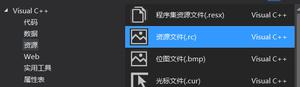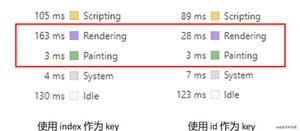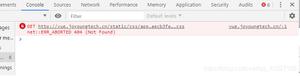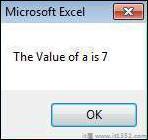以下是修复Apple照片应用程序中错误识别人物的方法
照片应用程序中的人物有误?有时,您的 iPhone 或 Mac 会将一个人误认为另一个人。幸运的是,它很容易修复。
照片应用程序会自动识别您照片中的人物,以便为他们中的每个人整理人物相册。然而,Apple 的人工智能并不完美,而且很多时候,你的 Apple 设备会出错,将错误的人保存在别人的相册中。发生这种情况的原因可能是照片质量差、人脸相似或其他各种原因。
下面介绍了如何在照片应用程序中查看已识别人物的照片,并修复任何错误身份的情况,即您的 iPhone 将一个人标记为另一个人。
如何在 iPhone 或 iPad 上查看照片中的人物
要搜索某人的任何错误识别照片,您应该首先查看该人已确认和未分类的照片,以帮助您的设备了解每个人的长相。以下是如何做到这一点:
- 在“照片”中,转到“相册”>“人物”相册,然后点按要排序的人的个人资料。
- 点击右上角的三个点,然后选择Review Confirmed Photos。
- 您现在应该可以看到此人的照片。点击其他人的任何照片以取消选择它,然后按完成。如果您没有看到任何照片,请点按查看更多照片。
- 将出现一个带有照片的弹出窗口,询问这是 X 吗?点击是或否。您的设备将自动带您浏览所有照片以供查看。如果您在任何时候感到疲倦,只需点击完成即可返回上一页。
如何修复 iPhone 或 iPad 上照片中被误认的人物
如果您的 iPhone 在照片中认错了某个人,当您搜索他们时,他们将不会出现,相反,“照片”会将他们的照片保存在其他人的相册中。更重要的是,那个人——可能是一个陌生人——会出现在你的 iPhone 认为他们是谁的人物相册中!修复方法如下:
- 在“照片”中,前往“相册”>“人物”,然后点按您要从中删除错误识别图片的个人资料。
- 点击选择并选择要删除的误识别照片。
- 点击屏幕左下角的共享按钮。
- 选择This is Not X,所选照片将从该相册中删除。
如何在 Mac 上修复照片中被误认的人物
在 Mac 上从其他人的相册中删除照片与在 iPhone 上一样简单。请按照以下步骤操作:
- 在 Mac 上打开“照片” App,然后点按边栏中的“人物” 。
- 双击以选择您要从中删除错误识别照片的个人资料。
- 选择要删除的照片。
- 按住 Control 单击照片。
- 点击X is Not in This Photo。

使用人物相册轻松对图片进行排序
照片中的人物相册是一种以有组织的方式查看照片库的好方法。您可以轻松地回顾与某个人的所有回忆,而无需滚动浏览大量不相关的图片。
然而,在错误的相册中错误识别照片可能会非常麻烦。幸运的是,这个问题有一个相对快速和容易的修复方法。您可以查看未分类的照片以避免将来出现问题,并且您可以使用“共享”按钮删除偶然发现的任何不匹配的照片。
以上是 以下是修复Apple照片应用程序中错误识别人物的方法 的全部内容, 来源链接: utcz.com/dzbk/922806.html